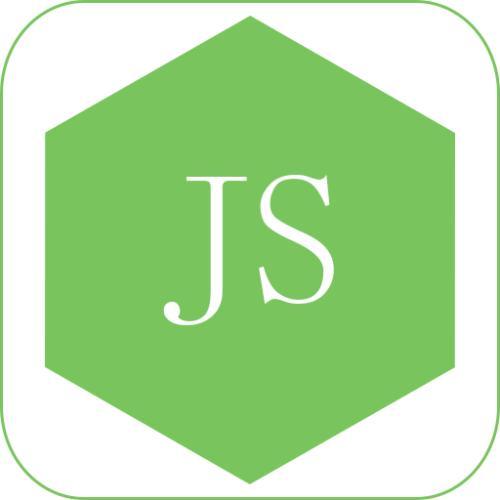微信小程序前端源码逻辑和工作流程解析
看完微信小程序的前端代码真的让我热血沸腾啊,代码逻辑和设计一目了然,没有多余的东西,真的是大道至简。
废话不多说,直接分析前端代码。个人观点,难免有疏漏,仅供参考。
文件基本结构:
图1
先看入口app.js,app(obj)注册一个小程序。接受一个 object 参数,其指定小程序的生命周期函数等。其他文件可以通过全局方法getApp()获取app实例,进而直接调用它的属性或方法,例如(getApp().globalData)
| //app.jsApp({
onLaunch: function () { //调用API从本地缓存中获取数据 var logs = wx.getStorageSync(‘logs’) || [] logs.unshift(Date.now()) wx.setStorageSync(‘logs’, logs) }, getUserInfo:function(cb){ var that = this if(this.globalData.userInfo){ typeof cb == “function” && cb(this.globalData.userInfo) }else{ //调用登录接口 wx.login({ success: function () { wx.getUserInfo({ success: function (res) { that.globalData.userInfo = res.userInfo typeof cb == “function” && cb(that.globalData.userInfo) } }) } }) } }, globalData:{ userInfo:null } }) |
我理解app.js为入口初始化文件,也是提供全局API拓展的地方。下边分析下自带的几个方法和属性
onLaunch钩子函数会在小程序初始化完成后会自动执行一次,然后在小程序生命周期里如果你不主动调用onLaunch,它就不会在执行。
| var logs = wx.getStorageSync(‘logs’) || []
获取本地缓存中的logs属性,如果值为空,那么设置logs=[] 与HTML5中的localStorage作用相似 logs.unshift(Date.now()) 当前登录时间添加到数组中 wx.getStorageSync(‘logs’)获取本地缓存数据 |
getUserInfo函数,顾名思义就是获取登录用户信息,相当于此函数提供了获取用户信息的接口,其他页面不调用自然不会执行。其他页面通过getApp().getUserInfo(function(userinfo){console.log(userinfo);})这种方式调用该方法,获取用户信息。
| getUserInfo:function(cb){//参数为cb,类型为函数
var that = this if(this.globalData.userInfo){//用户信息不为空 typeof cb == “function” && cb(this.globalData.userInfo)//如果参数cb的类型为函数,那么执行cb,获取用户信息; }else{//如果用户信息为空,也就是说第一次调用getUserInfo,会调用用户登录接口。 wx.login({ success: function () { wx.getUserInfo({ success: function (res) { console.log(res) that.globalData.userInfo = res.userInfo//把用户信息赋给globalData,如果再次调用getUserInfo函数的时候,不需要调用登录接口 typeof cb == “function” && cb(that.globalData.userInfo)//如果参数cb类型为函数,执行cb,获取用户信息 } }) } }) } } |
globalData对象用来存储全局数据,在其他地方调用
然后简要分析下app.json文件,该文件作用是对微信小程序进行全局配置,决定页面文件的路径、窗口表现、设置网络超时时间、设置多 tab 等、
最重要的是pages属性,必填,为数组,数组内的元素为字符串性文件路径,指定小程序由哪些页面组成,第一项必须是小程序初始页面。
| { “pages”:[ “pages/index/index”, “pages/logs/logs”
], “window”:{ “backgroundTextStyle”:”light”, “navigationBarBackgroundColor”: “#fff”, “navigationBarTitleText”: “WeChat”, “navigationBarTextStyle”:”black” } } |
然后来看下项目index和logs文件夹。微信小程序初始项目把每个页面相关的js、wxss、wxml放在各自的文件,这样看起来结构清晰明朗很多。
先来看index文件夹,即小程序初始页面。index文件夹下为index.js、index.wxml、index.wxss三个小文件。小程序把js、css、html代码分离开来,放在独自的文件里,各司其职。js和样式表文件名必须与当前文件夹的wxml文件名保持一致,这样才能保证js和样式表的效果能够在页面中显现出来。我很欣赏这样的设计理念,整齐划一,职责明确,减轻代码设计复杂度。
index.wxml,这就是常见的模板文件,数据驱动,有过前端mvc、mvvm项目开发的对这个一定不会陌生,毕竟这是基于react开发的。
| <!–index.wxml–>
<view class=”container”>//视图容器 <view bindtap=”bindViewTap” class=”userinfo”> //bindtap为容器绑定点击触摸事件,在触摸离开时触发bindViewTap事件处理函数,bindViewTap通过index.js page()设置添加 <image class=”userinfo-avatar” src=”{{userInfo.avatarUrl}}” background-size=”cover”></image> //大双括号的变量来自于index.js的data对象解析成对应的值,而且是实时的 <text class=”userinfo-nickname”>{{userInfo.nickName}}</text> </view> <view class=”usermotto”> <text class=”user-motto”>{{motto}}</text> </view> </view> |
index.js,与reaact用法几无二异,换汤不换药。page()来注册一个页面。接受一个OBJECT 参数,其指定页面的初始数据、生命周期函数、事件处理函数等。
| var app = getApp() // 获取入口文件app的应用实例Page({
data: { motto: ‘Hello World’, userInfo: {} }, //自定义事件处理函数,点击.userinfo的容易触发此函数 bindViewTap: function() { wx.navigateTo({//全局对象wx的跳转页面方法 url: ‘../logs/logs’ }) }, onLoad: function () {//发生页面加载时,自动触发该生命周期函数 console.log(‘onLoad’) var that = this //调用应用实例的方法获取全局数据 app.getUserInfo(function(userInfo){ //更新数据,页面自动渲染 that.setData({ userInfo:userInfo }) }) } }) |
index.wxss文件只渲染当前所属页面,会覆盖全局app.wxss同一样式。
再分析下logs日志文件夹,logs文件夹下为logs.wxml、logs.js、logs.wxss、logs.json,同理保证同名,才能完成效果渲染。
logs.wxml文件
| <!–logs.wxml–>
<view class=”container log-list”> <block wx:for=”{{logs}}” wx:for-item=”log”> //block容器作用,无其他实际含义。wx:for作用:遍历logs数组,遍历多少次,block块就会复制多少次,for-item等同于为 遍历元素起一个变量名,方便引用。 <text class=”log-item”>{{index + 1}}. {{log}}</text> </block> </view> |
logs.js 文件
| //logs.js
var util = require(‘../../utils/util.js’) //util.js相当于一个函数库,我们可以在这个文件内自定义扩展和封装一些常用的函数和方法 Page({ data: { logs: [] }, onLoad: function () { this.setData({ logs: (wx.getStorageSync(‘logs’) || []).map(function (log) { //通过wx.getStorageSync获取本地缓存的logs日志数据 return util.formatTime(new Date(log))//日期格式化 }) }) } }) |
logs.json文件
| {
“navigationBarTitleText”: “查看启动日志” //当前页面配置文件,设置window当前页面顶部导航栏标题等相关内容 } |
基本页面结构和逻辑就这么简单,暴露给我们的没有一点令人费解的东西。
以上就是微信小程序前端源码逻辑和工作流程解析的详细内容,更多请关注网站的其它相关文章!